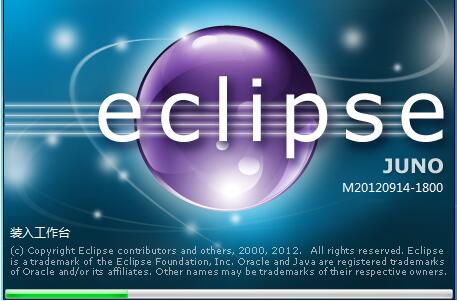
Eclipse中文版(64位) v4.8官方版下载(Eclipse下载)
 winwin7服务器高速下载
winwin7服务器高速下载
- 评分:★★★☆☆
- 时间:2023-02-25
- 大小:312M
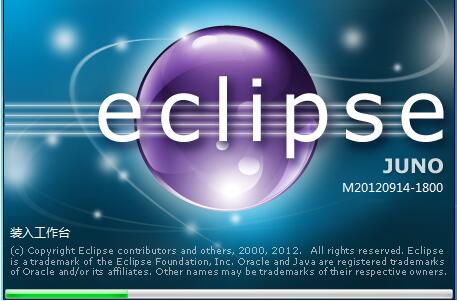
 winwin7服务器高速下载
winwin7服务器高速下载
Eclipse是编程人员非常有用的一款软件,它是一个开放源代码的,基于 Java 的可扩展开发平台。Eclipse官方版是一个集成开发环境(IDE),包括java开发工具(Java Development Kit,JDK),可以通过安装不同的插件实现对其它计算机语言编辑开发,如C++、PHH、PYTHON等等,可以为学习或者java工作者提供更好的编程环境,你可以自由的拓展这款软件,myeclipse插件安装让大家更好的进行开发,有需要的用户可以下载使用! 1、在本站下载eclipse软件包(注意一下,此安装包只适用于64位的系统)。 2、双击打开运行,出现如下界面:1)标准java开发 2)企业版 3)C/C++ 4)java web 5)PHP,在这里我们选择第一项点击它。 3、接着为软件选择安装位置【installation Folder】,点击路径后面的文件夹位置,为它选择一个合适的位置即可。程序默认是安装在C盘的,小编不建议这样安装,所以这里直接为大家介绍的是自定义安装步骤哦。这里我们看到在路径下面还有两个附加选项:【create start menu entry】创建开始菜单、【create desktop shortcut】创建桌面快捷方式,大家可根据自己的需求选择即可。再点击【install】安装。 4、然后就会看到安装协议,点击【accept now】接受,再点击【installing】安装选项之后就可以等待eclipse的安装了。 5、最后安装完成就会看到如下界面了,点击【launch】运行,再来选择一下workpack目录就可以使用它了。 【配置JDK】 1、首次打开我们已经安装好的eclipse会看到如下界面,这说明目前你的电脑没有安装JDK环境,下面来配置一下。 2、设置工作环境,在这里选择一个合适的工作目录点击OK即可。 【新建项目】 1、点击左上角的file【文件】菜单,选择【new】新建再选择【java project】选项,如下图所示 2、接着就会打开创建项目界面,在这里输入项目名称【project name】,然后点击【finish】完成即可。 3、创建好项目后,返回我们的eclipse,点击一下红框里的小图标 4、然后在来创建一个类,点击左侧的菜单选择test项目,右键单击【new】新建,再选择【class】类选项。 5、在弹出的类对话框中输入类名称,再点击finish【完成】。最后我们就可以使用eclipse软件编写代码了。 1几个最重要的快捷键 代码助手:Ctrl+Space(简体中文操作系统是Alt+/) 快速修正:Ctrl+1 单词补全:Alt+/ 打开外部Java文档:Shift+F2 显示搜索对话框:Ctrl+H 快速Outline:Ctrl+O 打开资源:Ctrl+Shift+R 打开类型:Ctrl+Shift+T 显示重构菜单:Alt+Shift+T 上一个/下一个光标的位置:Alt+Left/Right 上一个/下一个成员(成员对象或成员函数):Ctrl+Shift+Up/Down 选中闭合元素:Alt+Shift+Up/Down/Left/Right 删除行:Ctrl+D 在当前行上插入一行:Ctrl+Shift+Enter 在当前行下插入一行: Shift+Enter 上下移动选中的行:Alt+Up/Down 组织导入:Ctrl+Shift+O 2 定位 2.1行内定位 行末/行首:End/Home 前一个/后一个单词:Ctrl+Right/Left 2.2文件内定位 跳到某行:Ctrl+L 上下滚屏:Ctrl+Up/Down 上一个/下一个成员(成员对象或成员函数):Ctrl+Shift+Up/Down 快速Outline:Ctrl+O 2.3跨文件定位 打开声明:F3 打开资源:Ctrl+Shift+R 打开类型:Ctrl+Shift+T 在workspace中搜索选中元素的声明:Ctrl+G 在workspace中搜索选中的文本:Ctrl+Alt+G 在workspace中搜索选中元素的引用:Ctrl+Shift+G 打开调用层次结构:Ctrl+Alt+H 快速层次结构:Ctrl+T 反悔:Ctrl+Z 2.4其它 上一个/下一个光标所在位置:Alt+Left/Right 上一个编辑的位置:Ctrl+Q 3 选中 3.1行内选中 选中到行末/行首:Shift+End/Home 选中上一个/下一个单词:Ctrl+Shift+Left/Right 3.2文件内选中 选中闭合元素:Alt+Shift+Up 恢复到上一个选中:Alt+Shift+Down 选中下一个/上一个元素:Alt+Shift+Right/Left 4 定位/选中/操作同时 删除行:Ctrl+D 删除下一个/上一个单词:Ctrl+Delete/Backspace 删除到行末:Ctrl+Shift+Delete 在当前行上插入一行:Ctrl+Shift+Enter 在当前行下插入一行: Shift+Enter 上下移动选中的行:Alt+Up/Down 拷贝选中的行:Ctrl+Alt+Up/Down 5其它的代码编辑类快捷键 保存:Ctrl+S 保存所有:Ctrl+Shift+S 下一个命中的项(搜索之后):Ctrl+. 注释:Ctrl+/ 添加导入:Ctrl+Shift+M 显示快捷键帮助:Ctrl+Shift+L 变为大/小写:Ctrl+Shift+X/Y 6 重构 显示重构菜单:Alt+Shift+T 重构-改变方法签名:Alt+Shift+C 重构-移动:Alt+Shift+V 重构-重命名:Alt+Shift+R 7 编辑器、视图、透视图切换 下一个编辑器:Ctrl+F6 下一个视图:Ctrl+F7 下一个透视图:Ctrl+F8 最大化当前视图或编辑器:Ctrl+M 激活编辑器:F12 8 Debug F5:Step Into(debug) F6:Step over(debug) F7:Step return(debug) F8:Resume(debug) F11:debug上一个应用(debug) 9 Up/Down/Right/Left类快捷键 Ctrl 前一个/后一个单词:Ctrl+Right/Left 上下滚屏:Ctrl+Up/Down Alt 上一个/下一个光标的位置:Alt+Left/Right 上下移动选中的行:Alt+Up/Down Shift 选中上一个/下一个字符:Shift+Left/Right 选中上一行/下一行(从当前光标位置开始):Shift+Up/Down Ctrl+Shift 上一个/下一个成员(成员对象或成员函数):Ctrl+Shift+Up/Down 选中上一个/下一个单词:Ctrl+Shift+Left/Right Alt+Shift 选中闭合元素:Alt+Shift+Up 恢复到上一个选中:Alt+Shift+Down 选中下一个/上一个元素:Alt+Shift+Right/Left 拷贝选中的行:Ctrl+Alt+Up/Down Ctrl+Alt 拷贝选中的行:Ctrl+Alt+Up/Down 10 F类快捷键 F2:显示提示/重命名 F3:打开选中元素的声明 F4:打开选中元素的类型继承结构 F5:刷新 F5:Step Into(debug) F6:Step over(debug) F7:Step return(debug) F8:Resume(debug) F11:debug上一个应用(debug) F12:激活编辑器 eclipse如何导入项目? 1、打开我们已经安装好的eclipse软件,然后点击左侧的“文件菜单”。在它的下拉菜单中找到“导入”选项,就可以开始导入java项目了。 2、接着就会弹出导入对话框,在这里点击“general”然后再选择“现有项目到工作空间”选项,之后再点击“下一步”。 3、在这里点击浏览找到JAVA项目存放的文件路径,如下图所示: 4、找到项目文件后,然后界面下方的”将项目复制到工作空间中“选项,做下备份,保留好源文件。最后点击完成,这样就把JAVA项目导入到eclipse软件中了,打开就可以重新编辑修改代码了。 5、完成导入,可以打开你的项目了 0. Ctrl + 1 (快速修复) 1. Ctrl + D (删除当前行) 2. Ctrl + Alt + ↓(复制当前行到下一行) 3. Alt+Shift+R 重命名。 4. Ctrl + Q 定位到最后编辑的地方。 Ctrl+Alt+↓ 复制当前行到下一行(复制增加) Ctrl+Alt+↑ 复制当前行到上一行(复制增加) Ctrl+/(小键盘) 折叠当前类中的所有代码 Ctrl+×(小键盘) 展开当前类中的所有代码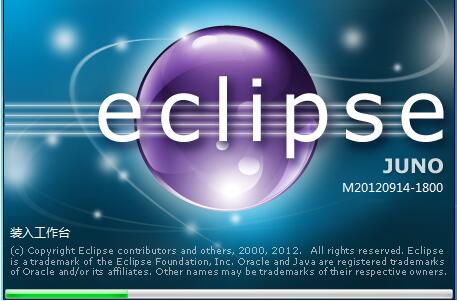
Eclipse软件特色
1、NLS string hover有一个Open in Properties File动作
2、在Caller模式下,调用层级(Call Hierarchy)有一个在上下文菜单中有一个Expand With Constructors动作
3、当你在编辑器中输入的时候,Java比较编辑器会更新其结构
4、有一个新的toString产生器
5、为可覆盖方法增加了一个Open Implementation链接,可以直接打开其实现
6、编辑器与执行环境一致
7、Debug视图现在提供了breadcrumb(面包屑),显示了活动的debug上下文
8、可运行的jar文件输出向导还可以把所需的类库打包进一个要输出的可运行JAR文件,或打包进与紧挨
eclipse安装教程
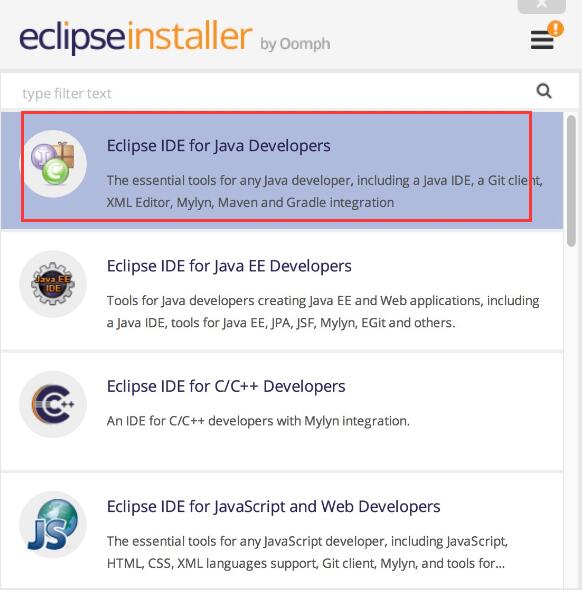
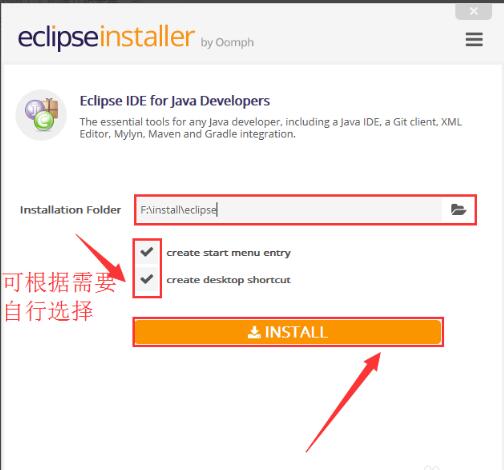
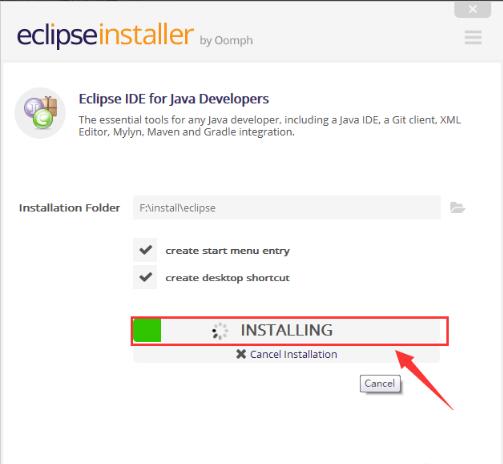

Eclipse使用方法


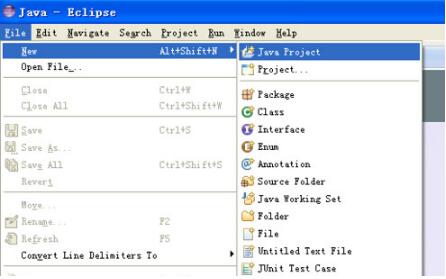

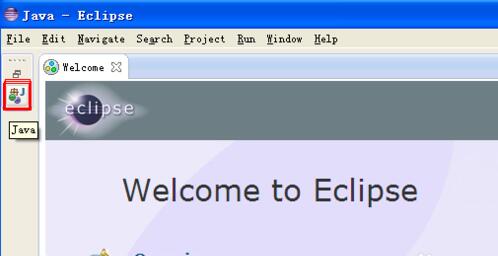
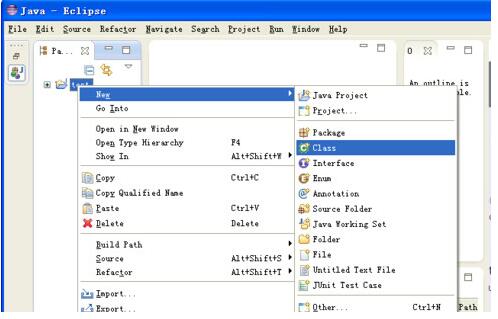
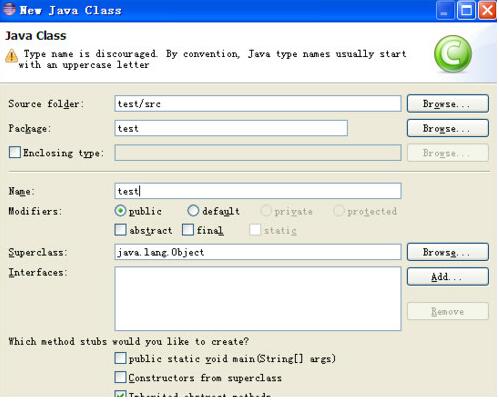
eclipse快捷键:
eclipse导入项目
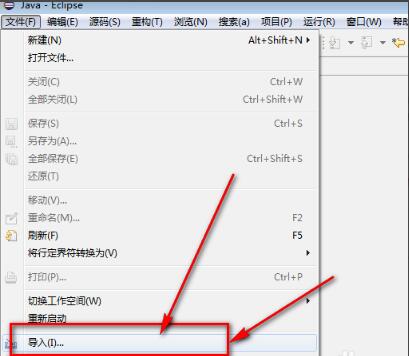
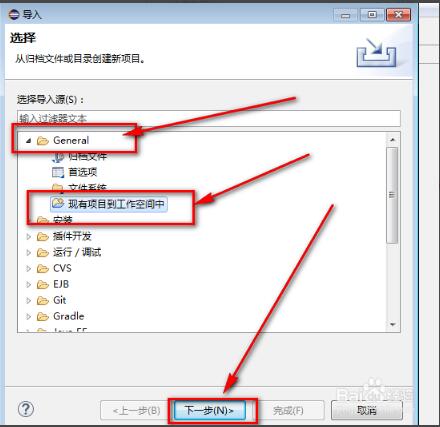
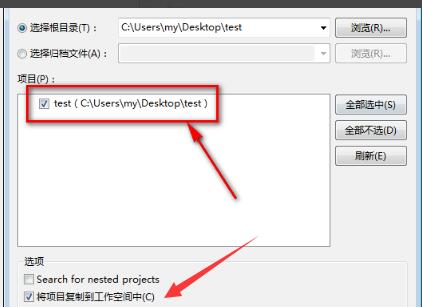
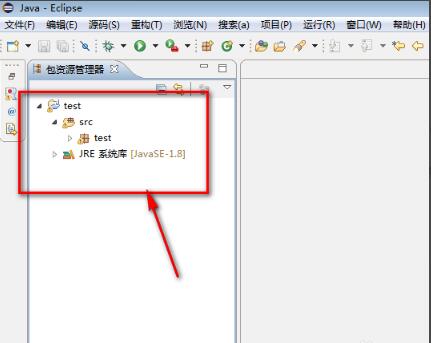
Eclipse使用技巧eclipse快捷键:
 圆通客户管家PC客户端(圆通客户管
圆通客户管家PC客户端(圆通客户管
 Chatbox电脑版下载(Chatbox电脑版客户
Chatbox电脑版下载(Chatbox电脑版客户
 腾讯课堂下载(腾讯课堂电脑版下载
腾讯课堂下载(腾讯课堂电脑版下载
 飞书正式版(飞书官方正式版v6.1.5
飞书正式版(飞书官方正式版v6.1.5
 三国赵云传之纵横天下简体中文硬
三国赵云传之纵横天下简体中文硬
 洗稿机器人(文字编辑软件) V7.0官方
洗稿机器人(文字编辑软件) V7.0官方
 英文朗读工具绿色免费版下载(英语
英文朗读工具绿色免费版下载(英语
 极速浏览器下载 v2022官方纯净版下
极速浏览器下载 v2022官方纯净版下
 固乔视频助手去除水印 v8.0绿色版下
固乔视频助手去除水印 v8.0绿色版下
 武汉地铁线路图 2021最新高清版下载
武汉地铁线路图 2021最新高清版下载
 华为手机助手apk V11.0.0.58官方最新版
华为手机助手apk V11.0.0.58官方最新版
 伽卡他卡电子教室学生端 17.0官方版
伽卡他卡电子教室学生端 17.0官方版
 CDR X4破解版【亲测可用】CorelDRAW
CDR X4破解版【亲测可用】CorelDRAW
 Windows照片查看器 绿色版下载(Win1
Windows照片查看器 绿色版下载(Win1
 门萨俱乐部智商测试题及答案完整
门萨俱乐部智商测试题及答案完整